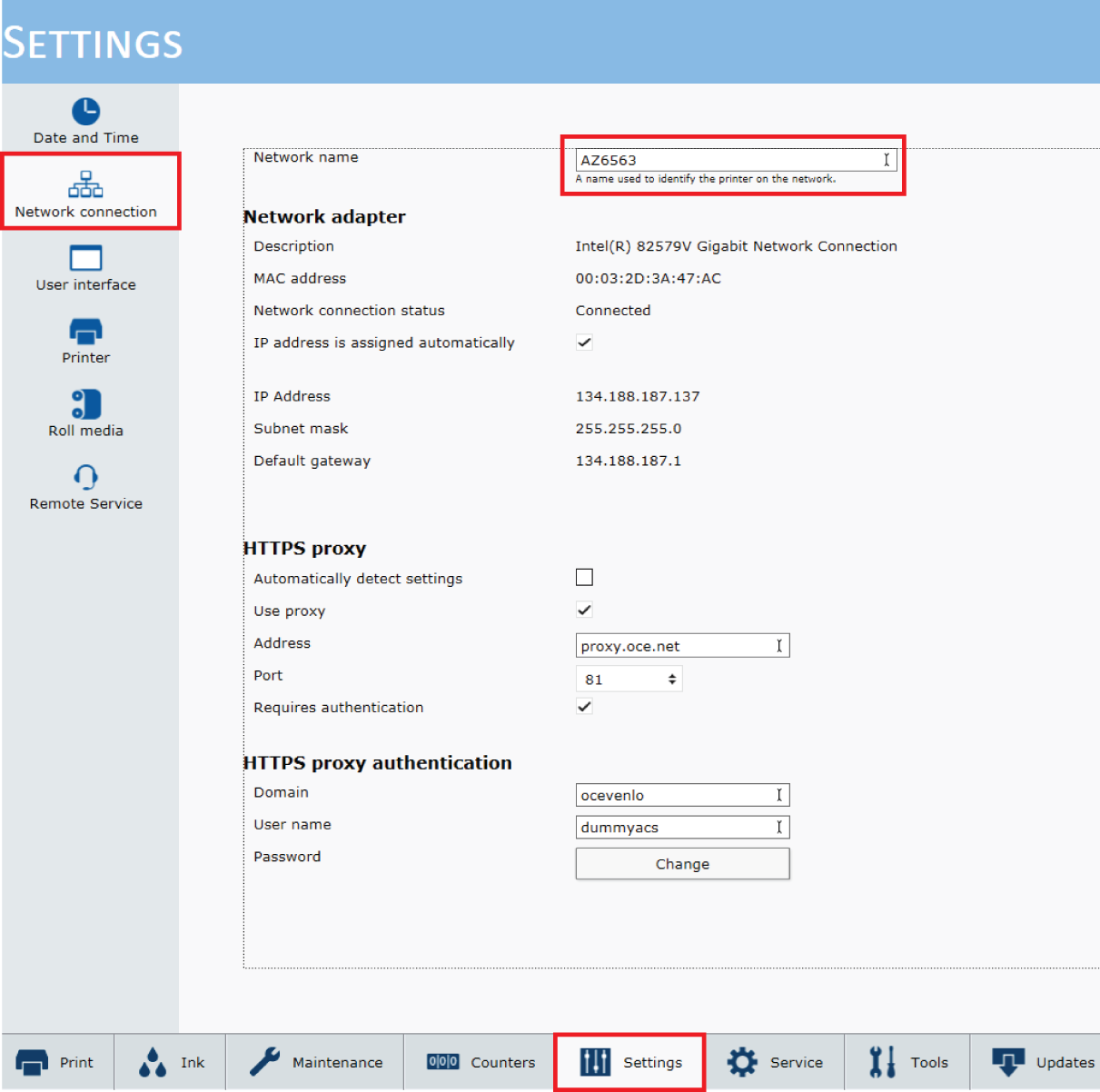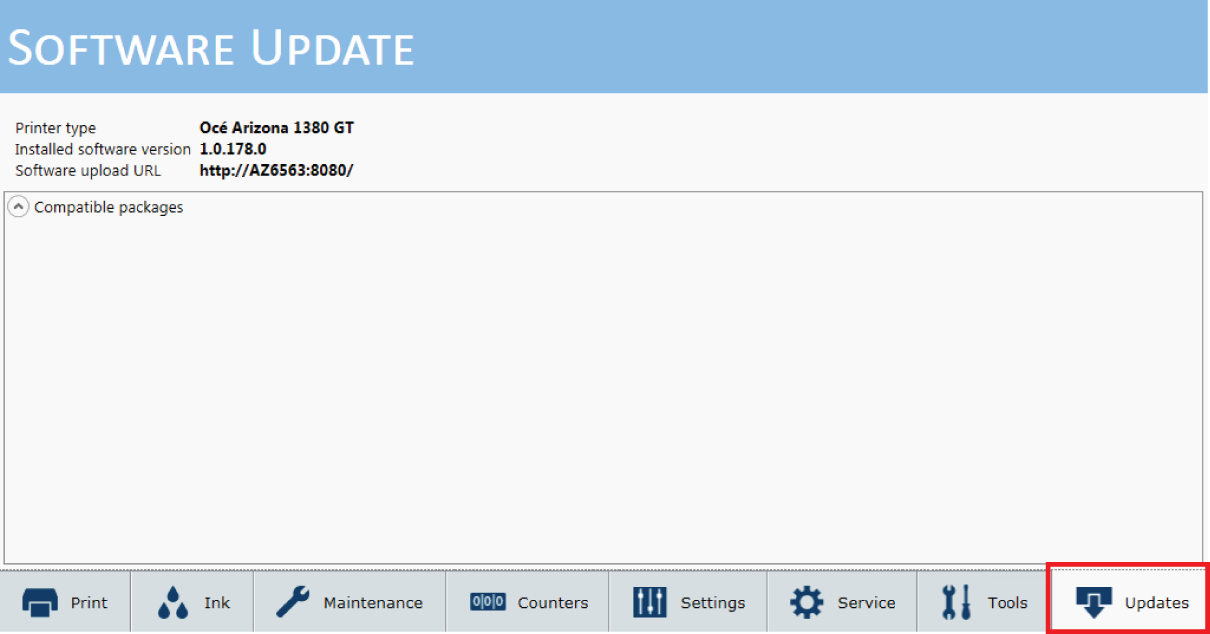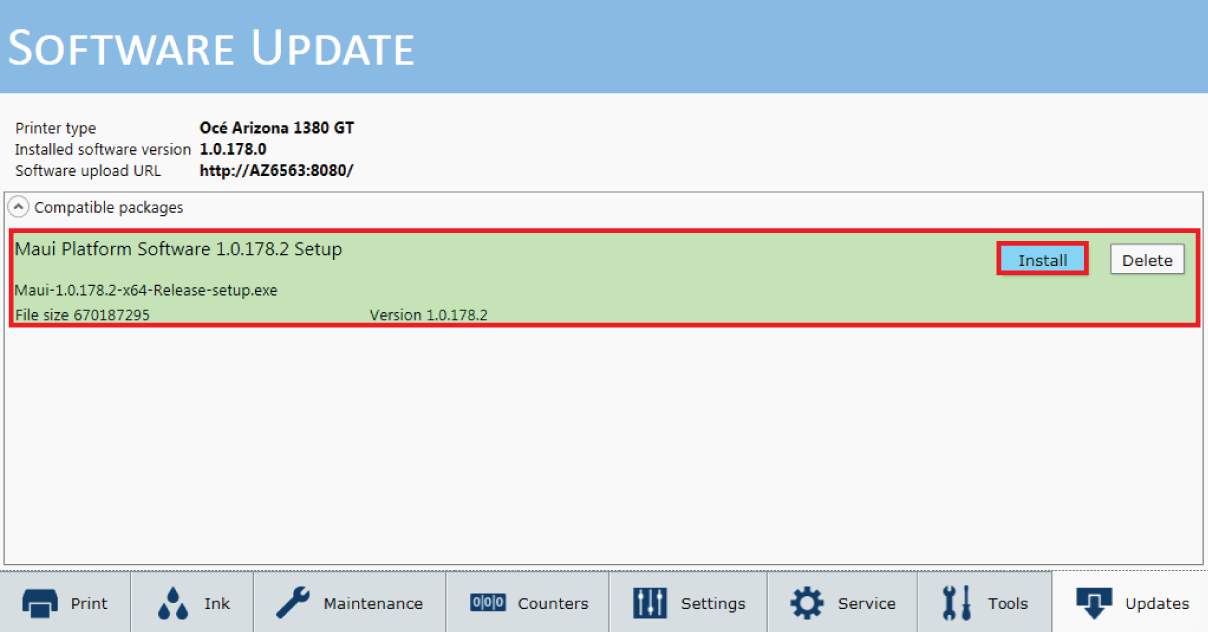はじめに
ソフトウェア アップデートの自動検索にRemote Serviceを使用したくない場合、手動でソフトウェア アップデートをダウンロードできます。ソフトウェア バージョンを入手できる旨の通知を、最寄りのサービス業者から受け取ったら、以下の手順に従います。
手順
-
https://graphiplaza.cpp.canonにアクセスします。
-
[プリンタ サポート カスタマー] に進みます。
-
Arizonaプリンタ モデルを選択します。
-
[プリンタ ソフトウェア] をクリックします。
-
ソフトウェア アップデートの zip ファイルをダウンロードし、最寄りのサービス店から入手したパスワードでファイルを解凍します。
-
操作パネルのをクリックします。
-
http://[Network name]:8080/にアクセスし、Arizonaプリンタに進みます。以下はプリンタアドレスがhttp://AZ6563:8080/のケースです。
-
プリンタ ウェブページが開きます。[ソフトウェアのアップデート] を選択します。
-
ソフトウェア アップロードのページで、解凍済みソフトウェア アップデート パッケージ (ステップ 5) まで[ブラウス] します。
-
[[アップロード]] をクリックし、Arizonaプリンタにソフトウェア アップデート パッケージを転送します。
-
操作パネルの [[プリンタ] ] をクリックします。
-
新ソフトウェア アップデート パッケージがご利用できます。[インストール] をクリックします。